آیا می بینید که “Googlebot نمی تواند به پرونده های CSS و JS دسترسی پیدا کند” در حساب ابزار وب مستر گوگل برای سایت وردپرس شما؟ پیام حاوی پیوندهایی به دستورالعمل های مربوط به چگونگی رفع این مشکل است ، اما دنبال کردن این دستورالعمل ها بسیار آسان نیست. در این مقاله ، ما به شما نشان خواهیم داد که چگونه خطای “Googlebot نمی تواند به پرونده های CSS و JS دسترسی پیدا کند” را در سایت وردپرس خود رفع کنید.
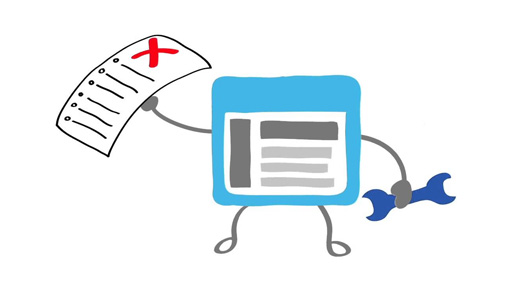
چرا Google نیاز به دسترسی به پرونده های CSS و JS دارد؟ h4>
Google متمرکز بر دادن رتبه بندی بهتر به وب سایت های کاربرپسند است – سایت های سریع ، دارای تجربه کاربری خوب و غیره. برای تعیین تجربه کاربر یک وب سایت ، Google نیاز به دسترسی دارد تا بتواند از سایت CSS و JavaScript.
به طور پیش فرض وردپرس دسترسی به ربات های جستجو را به هیچ پرونده CSS یا JS مسدود نمی کند. با این حال برخی از دارندگان سایت ممکن است هنگام تلاش برای افزودن اقدامات امنیتی اضافی یا با استفاده از یک افزونه امنیتی وردپرس ، آنها را به طور تصادفی مسدود کنند.
این Googlebot را از نمایه سازی پرونده های CSS و JS محدود می کند که ممکن است عملکرد SEO سایت شما را تحت تأثیر قرار دهد.
با این گفته ، بیایید ببینیم که چگونه می توانیم این پرونده ها را پیدا کرده و انسداد آنها را برداریم
نحوه دسترسی به Google به پرونده های CSS و JS خود h4>
ابتدا باید بدانید که Google به وب سایت شما قادر به دسترسی به کدام پرونده ها نیست.
با کلیک بر روی Crawl »Fetch as Google در کنسول جستجوی گوگل (قبلاً ابزارهای وبمستر ). بعد ، روی دکمه fetch and render کلیک کنید (می خواهید این کار را هم برای دسک تاپ و هم برای موبایل انجام دهید).
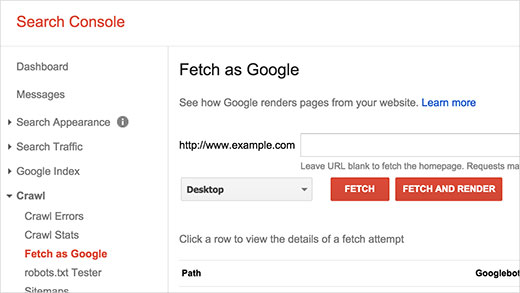
پس از واکشی ، نتیجه به صورت یک ردیف در زیر ظاهر می شود. با کلیک بر روی آن ، آنچه کاربر مشاهده می کند و Googlebot هنگام بارگذاری سایت شما چه چیزی را مشاهده می کند ، نشان داده می شود.
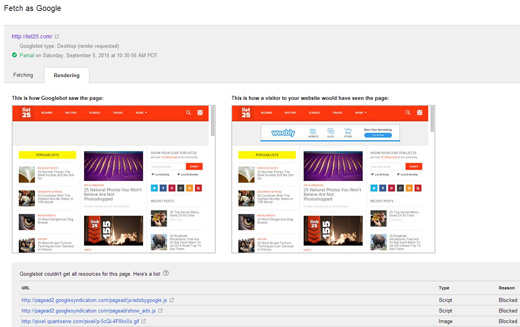
اگر تفاوتی بین دو عکس صفحه مشاهده کردید ، این بدان معنی است که Googlebot قادر به دسترسی به پرونده های CSS / JS نبود. همچنین پیوندهای پرونده های CSS و JS که امکان دسترسی به آنها وجود ندارد را به شما نشان می دهد.
همچنین می توانید لیستی از این منابع مسدود شده را در بخش فهرست Google »منابع مسدود شده پیدا کنید.
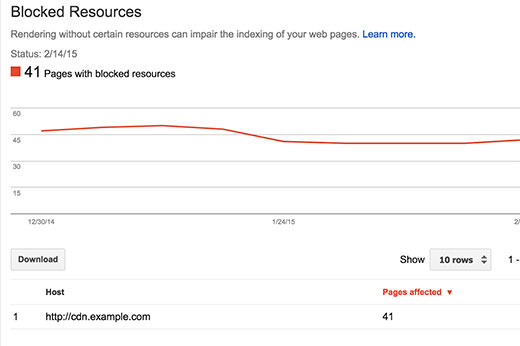
با کلیک بر روی هر منبع پیوندهایی به منابع واقعی نشان داده می شود که توسط Googlebot قابل دسترسی نیست.
بیشتر اوقات ، اینها سبک های CSS و پرونده های JS هستند که توسط افزونه ها یا قالب WordPress شما اضافه شده اند.
اکنون شما باید پرونده robots.txt که آنچه را که ربات گوگل می بیند کنترل می کند.
با اتصال به سایت خود می توانید آن را ویرایش کنید سرویس گیرنده FTP . پرونده robots.txt در فهرست ریشه سایت شما خواهد بود.
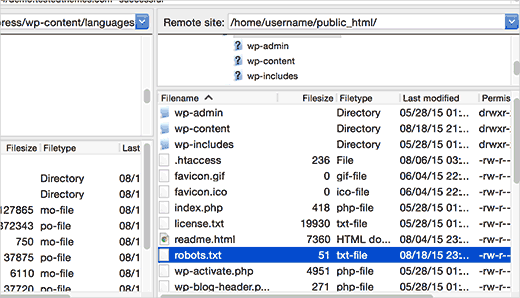
اگر از Yoast SEO ، سپس می توانید فایل robots.txt را از قسمت سرپرست وردپرس خود ویرایش کنید. به سادگی به صفحه SEO »Tools بروید و سپس بر روی File Editor کلیک کنید.
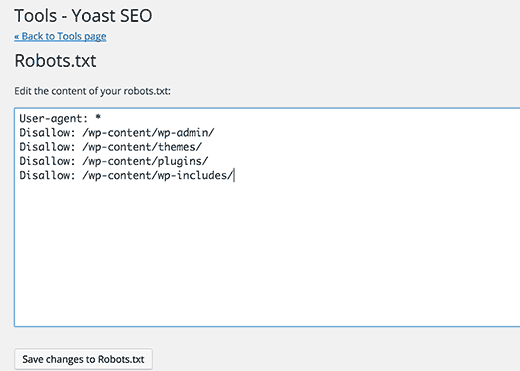
به احتمال زیاد خواهید دید که سایت شما از دسترسی به برخی از دایرکتوری های وردپرس جلوگیری کرده است:
عامل کاربر: *
اجازه ندهید: / wp-admin /
اجازه ندهید: / wp-περιλαμβάνει /
غیرمجاز: / wp-content / plugins /
اجازه ندهید: / wp-content / themes /
اکنون باید خطوطی را که مانع دسترسی Google به پرونده های CSS یا JS در جلوی سایت شما هستند ، حذف کنید. معمولاً این پرونده ها در پوشه های پلاگین یا قالب قرار دارند. همچنین ممکن است لازم باشد wp-მოიცავს را حذف کنید ، بسیاری از تم ها و افزونه های وردپرس ممکن است اسکریپت هایی را که در پوشه wp-περιλαμβάνει هستند مانند jQuery فراخوانی کنند.
برخی از کاربران ممکن است متوجه شوند که پرونده robots.txt آنها خالی است یا حتی وجود ندارد. اگر Googlebot پرونده robots.txt را پیدا نکرد ، به طور خودکار همه پرونده ها را خزنده و فهرست می کند.
پس چرا این هشدار را می بینید؟
در موارد نادر ، برخی میزبانی وردپرس ممکن است فعالانه دسترسی به پوشه های پیش فرض وردپرس برای ربات ها را مسدود کند. با اجازه دسترسی به پوشه های مسدود شده می توانید این مورد را در robots.txt نادیده بگیرید.
عامل کاربر: *
مجاز: / wp-include / js /
پس از پایان کار ، پرونده robots.txt خود را ذخیره کنید. از واکشی به عنوان ابزار Google بازدید کرده و روی دکمه واکشی و ارائه کلیک کنید. اکنون نتایج واکشی خود را مقایسه کنید ، خواهید دید که بیشتر منابع مسدود شده اکنون باید از بین بروند.
امیدواریم این مقاله به شما کمک کند تا خطای پرونده “Googlebot نمی تواند به پرونده های CSS و JS دسترسی پیدا کند” را در سایت وردپرس خود حل کنید. همچنین ممکن است بخواهید راهنمای ما را در مشاهده کنید
اگر این مقاله را دوست داشتید ، لطفاً در کانال YouTube مشترک شوید. برای آموزش های ویدئویی وردپرس. همچنین می توانید ما را در Twitter و فیس بوک .
منبع:
https://www.wpbeginner.com/wp-tutorials/how-to-fix-googlebot-cannot-access-css-and-js-files-error-in-wordpress/.
